Chromeのアドレスバーで検索をかけると「Google」で検索されます。
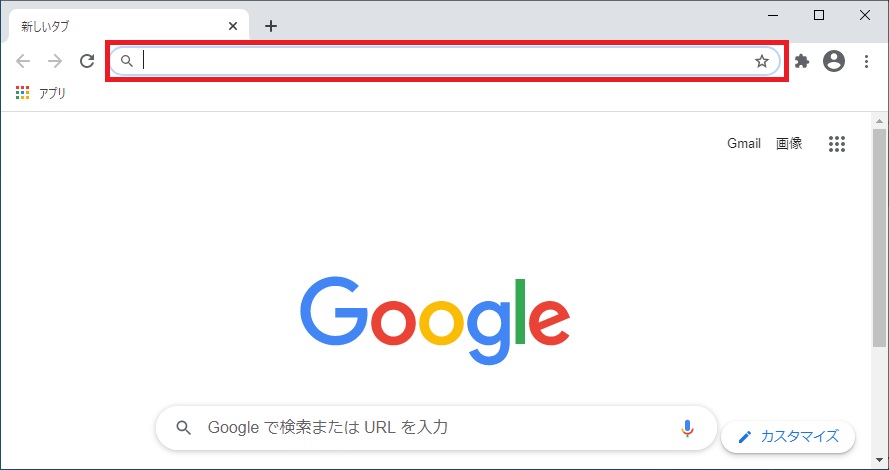
これは既定の検索エンジンが「Google」となっているためです。
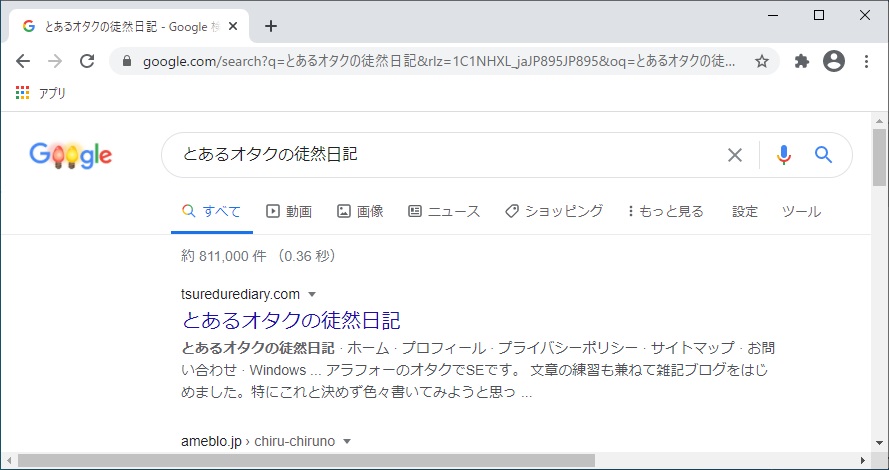
これを「Bing」や「Yahoo!」に変更したいと考えたことはありませんか。既定の検索エンジンは設定で変更することができます。
Chromeの検索エンジンをGoogleから変更する方法
- Chromeの右上からメニューを開き、[設定]をクリックします。

- 「設定」画面が開くため、左側のメニューから[プライバシーとセキュリティ]を選択します。
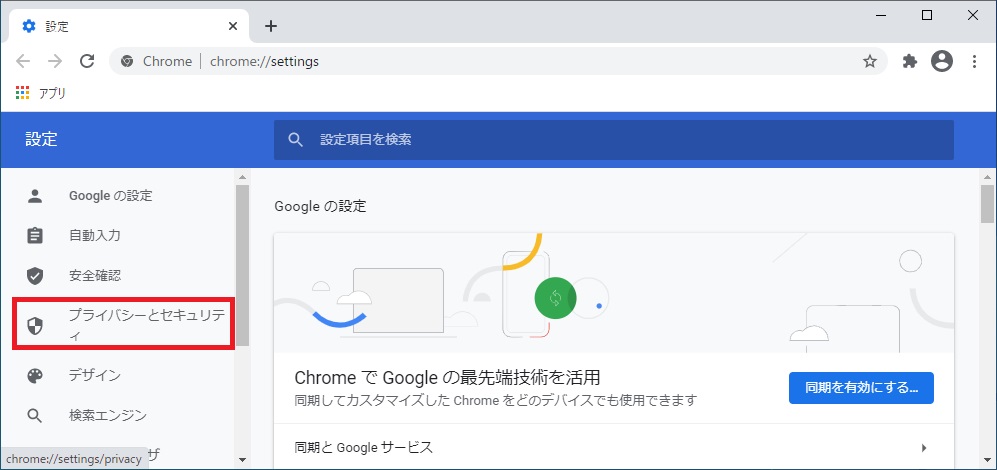
- 右ペインの下の方にある「検索エンジン」の中の「アドレスバーで使用する検索エンジン」のプルダウンをクリックします。
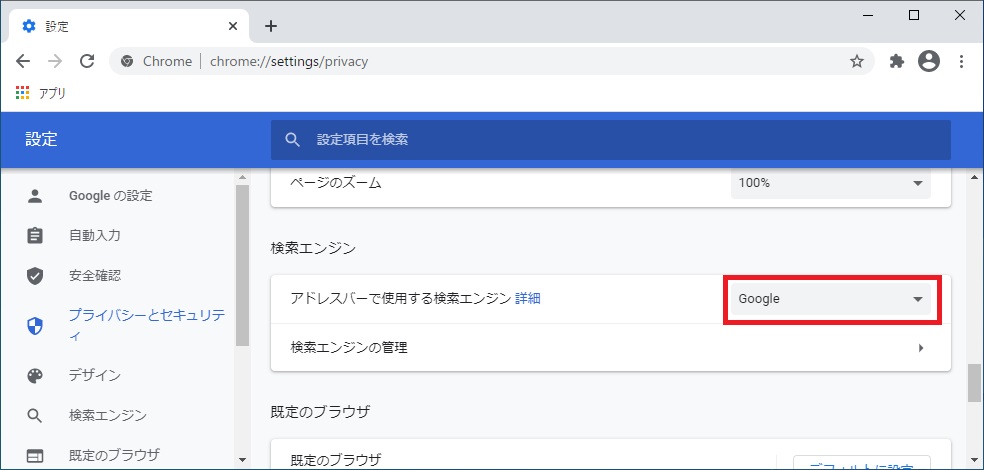
- 変更したい検索サービスを選択します。
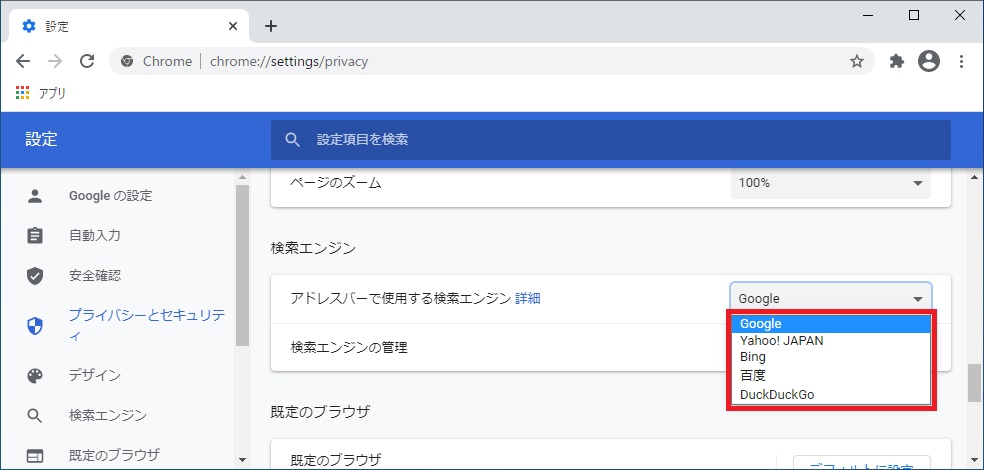
メモ
アドレスバーに「chrome://settings/privacy」を入力することで一気に項番3へ飛ぶことができます。
選択した検索サービスに変更されていれば設定画面は閉じて問題ありません。ここでは「Bing」を選択しています。
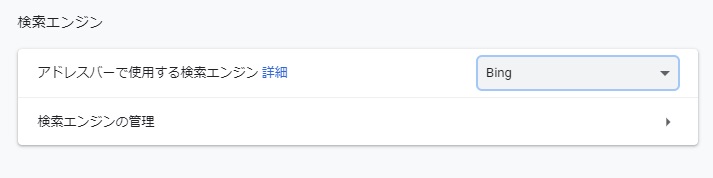
アドレスバーから検索をかけると「Bing」での検索結果が表示されます。
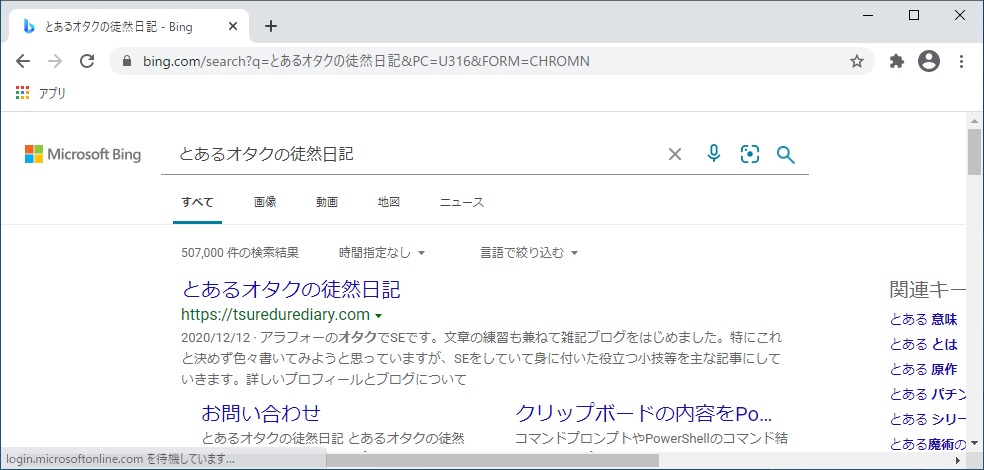





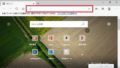
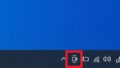
コメント